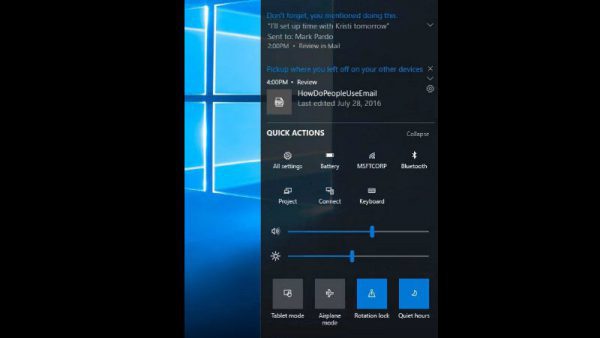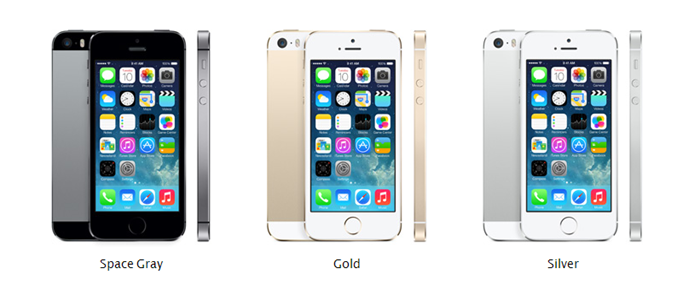YouTube genellikle videoyu oynatmadan önce size videodan önce gösterilen reklamlar gösterir. Reklamlardan kurtulmak için prime abone olabilir veya manuel olarak bırakmalarını bekleyebilirsiniz. Şimdi, ne zaman bir reklam bırakmak isterlerse, birçok kişi için 'reklamı atla' yı tıklamak sıkıcı olabilir. Bu bazen çok can sıkıcı olabilir, özellikle de bilgisayarınızdan uzakta otururken. Neyse ki, atla düğmesine dokunmadan YouTube Reklamlarından çıkmak için bir çözümümüz var. PC'de Chrome veya Edge tarayıcısında burada YouTube'da reklam verin İşte otomatik olarak nasıl ayrılacağınız.
YouTube Reklamlarını PC'ye otomatik olarak bırakın
YouTube'daki çoğu reklam, 'eklemeyi atla' düğmesi tıklanarak beş saniye sonra atlanabilir. Peki ya birisi bilgisayarınızdan uzakta olsanız bile bunu kendi başına bastırabilirse? Pekala, Chrome ve YouTube gibi diğer Chromium tabanlı tarayıcılarda YouTube reklamlarını otomatik olarak atlamak için uzantılardan yardım alabilirsiniz.
Chrome ve Edge'de YouTube Reklamlarından kurtulmak için:

- Tarayıcınızda Chrome Web Mağazası'nı açın.
- 010 piksel, ' YouTube Videosu Atlama Reklam Tetikleyicisi '' Araması yapın ve sonuçlardan uzantıyı tıklayın.
- Alternatif olarak, doğrudan uzantı bağlantısına gidebilirsiniz.
- Chrome'a Ekle'yi tıklayın.
- Ardından, onaylamanız istendiğinde Uzantı Ekle'ye dokunun.
- Uzantı şimdi Chromium tarayıcınıza eklenecek. Sağ üst köşedeki araç çubuğunda görünecektir.
Şimdi YouTube'u açın ve istediğiniz videoyu oynatın. Herhangi bir reklam varsa, uzantı bunları 5 saniye sonra otomatik olarak yayınlayacaktır.

Uzantı, temel olarak YouTube video reklamlarını hariç tutmaya yarar. Ancak, yalnızca atlanabilir videodan önce gösterilen reklamları ve yayın içi reklamları atlayabileceğini unutmayın. Bariz nedenlerden dolayı ölçeklendirilemeyen YouTube videonun ortasında gösterilen reklamlarla çalışmaz (çünkü bunları göz ardı etme seçeneği yoktur).
Araç çubuğundaki simgesine tıklayarak uzantıyı açıp kapatabilirsiniz. Ve varsayılan olarak, yalnızca YouTube'daki site verilerini okuyabilir ve değiştirebilir, böylece başka şeylerle uğraşmaktan endişelenmenize gerek kalmaz.
Chrome ve Edge uzantılarını kullanarak PC'de YouTube Reklamlarını nasıl otomatik olarak atlayabileceğiniz basit bir numaraydı. Bunu deneyin ve aşağıdaki yorumlarda deneyiminizi bana bildirin. Ayrıca, daha iyi bir seçeneğiniz varsa bana bildirin. Daha benzer ipuçları ve püf noktaları için bizimle kalın.
Facebook Yorumları KutusuAyrıca anlık teknoloji haberleri için bizi şu adresten takip edebilirsiniz: Google Haberleri veya ipuçları ve püf noktaları, akıllı telefonlar ve gadget incelemeleri için katılın Telegram Grubunu Kullanmak İçin veya en son inceleme videoları için abone olun Youtube Kanalını Kullanmak İçin.